Opera浏览器设置中文的方法
Opera的配置,设置的好,用的才舒心。
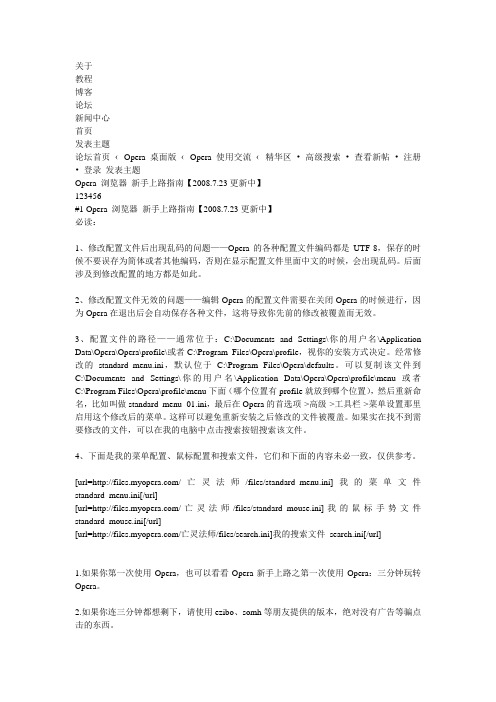
关于教程博客论坛新闻中心首页发表主题论坛首页‹Opera 桌面版‹Opera 使用交流‹精华区•高级搜索•查看新帖•注册•登录发表主题Opera 浏览器新手上路指南【2008.7.23更新中】123456#1 Opera 浏览器新手上路指南【2008.7.23更新中】必读:1、修改配置文件后出现乱码的问题——Opera的各种配置文件编码都是UTF-8,保存的时候不要误存为简体或者其他编码,否则在显示配置文件里面中文的时候,会出现乱码。
后面涉及到修改配置的地方都是如此。
2、修改配置文件无效的问题——编辑Opera的配置文件需要在关闭Opera的时候进行,因为Opera在退出后会自动保存各种文件,这将导致你先前的修改被覆盖而无效。
3、配置文件的路径——通常位于:C:\Documents and Settings\你的用户名\Application Data\Opera\Opera\profile\或者C:\Program Files\Opera\profile,视你的安装方式决定。
经常修改的standard_menu.ini,默认位于C:\Program Files\Opera\defaults。
可以复制该文件到C:\Documents and Settings\你的用户名\Application Data\Opera\Opera\profile\menu或者C:\Program Files\Opera\profile\menu下面(哪个位置有profile就放到哪个位置),然后重新命名,比如叫做standard_menu_01.ini,最后在Opera的首选项->高级->工具栏->菜单设置那里启用这个修改后的菜单。
这样可以避免重新安装之后修改的文件被覆盖。
如果实在找不到需要修改的文件,可以在我的电脑中点击搜索按钮搜索该文件。
4、下面是我的菜单配置、鼠标配置和搜索文件,它们和下面的内容未必一致,仅供参考。
Opera浏览器设置中文的方法

Opera浏览器设置中文的方法Opera浏览器设置中文的方法:Opera浏览器默认语言为美国英语,设置简体中文方法如下:说明:【】和里面的文字是前面英文翻译。
如:Advanced【高级】表示Advanced是高级。
1:点左上角Opera浏览器图标—settings【设置】(快捷键Alt+P);2:点击Advanced【高级】;3:点击Features【功能】;3:在右侧往下拉,找到Languages【语言】栏;4:点击Language English(United States)【语言英语(美国)】栏;5:在打开的页面中点击蓝色 Add language【添加语言】按钮;6:在弹出的菜单中往下拉,找到并勾选Chinese(Simplified) 【中文(简体)】;7:点击菜单右下角蓝色Add 【添加】添加按钮添加简体中文,这时,在Languages项的Order language based on your preference【根据您的偏好设置对语言进行排序】栏中就能见到Chinese(Simplified)简体中文添加到Opera浏览器中;8:把鼠标移到Chinese(Simplified)栏右侧竖的小3点,会弹出说明More actions【更多操作】,点击竖小3点,在弹出菜单中勾选Display Opera in this language【用这种语言显示Opera】;这时,看到Chinese(Simplified)栏变成Chinese(Simplified) Opera is display Opera in this language【Opera 可用这种语言显示】,右侧有个带框的 Relaunch【重启】重启按钮;9:点击 Relaunch【重启】重启按钮,重启Opera浏览器,即为简体中文。
Opera浏览器设置中文常见英文意思:settings:设置Basic:基本Advanced:高级Privacy & security:隐私和安全Features:功能Browser:浏览器Rate Opera:给 Opera 评价Opera help:Opera 帮助Languages:语言Language:语言English(United States):英语(美国)Order language based on your preference:根据您的偏好设置对语言进行排序Add language:添加语言Spell check:拼写检查Language English(United States):语言英语(美国)Opera is display Opera in this language:Opera 可用这种语言显示Add:添加Cancel:关闭Chinese(Simplified) :中文(简体)Display Opera in this language:用这种语言显示OperaMove to the top:移到顶部Move up:上移Move down:下移Remove:移除Relaunch:重启。
opera的config的中文对照,opera的设置说明

双击与三击的处理方式。
0表示双击选择段
1表示双击选择单词,三击选择段
Enable Gesture
启用鼠标手势。可以在首选项->高级->快捷键中设置。
Enable Referre
允许引用者记录,可以在首选项->高级->网络中设置。
Enable Scrollbar Colors
自动设置缓存大小。
Automatic Select Menu
允许双击文本弹出右键菜单。
Automatic Window Storage File
自动保存的会话的路径。
Avoid Flicker
开启双倍缓冲区。
具体作用不明。
Browser CSS File
浏览器样式表的路径。
Browser JavaScript
0表示无配色方案
1表示系统配色方案
2表示其他配色方案
CompatMode Override
不明。
0表示自动
1表示固定
2表示从不
Config Style File
opera:config的样式表路径,不建议更改。
Confirm Open Bookmark Limit
默认值为5,当一次性打开多于5个书签时弹出提示。
禁止导入书签。
0表示禁用此选项。
Disabled Cookie State
不明。
Display Link Title
在提示中不显示链接标题。
Do Not Show Cookie Domain Errors
在错误控制台中不显示cookie域错误。
Do Not Show Cookie Path Errors
浏览器变成英文恢复成中文的方法

浏览器变成英文恢复成中文的方法
浏览器变成英文恢复成中文的方法
电脑的IE浏览器莫名奇妙变成英文版的了,要怎么才能恢复成中文呢?下面是小编整理的浏览器变成英文恢复成中文的方法,希望对你有帮助!
有一天,打开电脑上网,浏览器变成这样了
在tool下,找到internet属性。
打开IE,工具,从下拉菜单中找,最后一个就是!英文的'没有抓上图,发一个中文的大家对照下。
在最下面选择语音。
如果没有图片里的“中文”,就点ADD添加。
然后保存,确定,关闭浏览器。
重新打开浏览器后,中文就出来了。
如果还是不行的话,没关系。
下载一个新版本的浏览器重新安装就好了。
比如,现在提浏览器是IE7 ,那么你就下载一个IE8,如果你在用IE8,那就下载一个IE9,重新安装就好了。
下载的时候,一定要选择中文版的。
Opera中文说明

OPERA快捷键使用说明ØLOG IN:电脑界面要放在WINDOWS界面出现一个方框(上面标有USER NAME、PASSWORD)双击OPERA图标USER NAME是姓氏的拼音+英文名的第一个字母\PASSWORD是自己的密码\ 然后用鼠标点一下LOGINØLOG OUT:在OPERA的原始界面(OPERA的功能退干净)然后直接按F8键即可退出OPERA注:每次前台员工在离开电脑时,无论去做什么,都要按F8。
(启到保护自己的作用)ØCHANGE PASSWORD:点击CHANGE PASSWORD输入旧的PASSWORD然后输入两遍新的PASSWORD先点击进入MISCELLANEOUS注:建议两至三个月更改一次密码OPERATOR、TELEPHONE BOOK ØOPERATOR:可以查询客人信息:- ARRIVALS- IN HOUSE- CHECK OUT- CANCELLTION- NO SHOW输入客人所提供的信息点SEARCH注:STATUS跟着RESERVATION状态来查模糊查询:先打%再输入其中的几个字母(必须是相连的),如果仍找不到可向客人多咨询一些信息和资料。
MESSAGE:² 留MESSAGE:进入OPERATOR点MESSAGE点NEW在MESSAGE FROM处打上留言人的名字在右侧空白处输入留言内容点SAVE要将MESSAGE 打印出来送房间点YESMESSAGE留好后会有一个红色的MESSAGE字样双击红色的MESSAGE可以看其内容² MESSAGE下的几个功能键:- NEW:点此键可以新建军MESSAGE- DELET:点此键删除MESSAGE- SAVE TEXT:点此键保存MESSAGE- PRINT:点此键打印MESSAGE- PRINT ALL:点此键打印所有MESSAGE- RECEIVED:点此键收取MESSAGE- RECEIVED ALL:点此键收取所有MESSAGE- LAMP:点此键房间内的MESSAGE灯会亮,再点一下会灭- CLOSE:点此键可以关掉此屏留LOCATOR:输入FROM TIME选择日期点NEW点LOCATOR进入OPERATOR输入TO TIME在LOCATIONS 处选相应的地方点SAVELOCATOR TEXS会有相关的地方出现,如过期可DELETE双击红色的LOCATOR可以看其内容系统会有红色的LOCATOR字样注:只要有LOCATOR,就要看LOCATOR留TRACE:进入OPERATOR点TRACE进入TRACE会有客人的信息点NEW可选日期(先选TO DATE,再选FROM DATE系统会有红色的TRACE字样点SAVE输入相关内容先相应的部门注:TRACE解决完后,可按RESOLVEØTELEPHONE BOOK:新加INFORMATION内容:点CATEGORY选择INFORMATION种类输入分类名称查询INFORMATION:点PARTIAL NAME SEARCHNAME CATEGORY SEARCHPROFILE ØPROFILE分几种类型:² INDIVIDUAL:个人² COMPANY:公司² TRAREL AGENT:旅行社² SOURCE:来源² GROUP:团队在RESERVATION 菜单下点击PROFILE图标,选择查找种类(IND IVIDUAL、COMPANY、CONTACT、SOURCE、GROUP)。
火狐浏览器怎么变中文

火狐浏览器怎么变中文
很多朋友会安装火狐浏览器。
于是,问题又来了,因为服务器语言是英语,而FireFox浏览器安装中文版,支持上不够友好。
有没有解决这个问题的好办法呢?当然有!按照下面的步骤操作即可。
火狐浏览器变中文的方法
首先,从Mozilla官网上下载FireFox英文原版,安装。
我想,怎么安装FireFox总不用写在教程里了吧?
一般情况下,FireFox英文原版下载页会自动判断你的Windows 系统,并自动推荐下载版本。
但有些时候,判断也会出错。
这时候,需要我们自己手动选择32位版或64位版。
打开浏览器,点击红箭头所指的“打开菜单”功能键。
在打开的菜单中,选择点击“选项”菜单。
打开“选项”后,选择对话框上首的“内容”,再点选“语言”设置项的“选择”。
打开“选择”对话框后,可以选择设置已经安装的语言为首选语言,如果没有安装,可在“选择要添加的语言”下拉选项中选中你要添加的语种,并且点击右侧“添加”按钮,然后“确定”。
关闭并重新打开火狐浏览器,一般情况下会立即生效。
火狐浏览器怎么变中文将本文的Word文档下载到电脑,方便收藏和打印推荐度:点击下载文档文档为doc格式。
Opera中文使用说明

注:每次前台员工在离开电脑时,无论去做什么,都要按F8。
(启到保护自己的作用)注:建议两至三个月更改一次密码-IN HOUSE-CHECK OUT-CANCELLTION-NO SHOW注:STATUS跟着RESERVATION状态来查,如果仍找不到可向客人多咨询一些信息和资料。
✧留MESSAGE:✧MESSAGE下的几个功能键:- NEW:点此键可以新建军MESSAGE- DELET:点此键删除MESSAGE- SAVE TEXT:点此键保存MESSAGE- PRINT:点此键打印MESSAGE- PRINT ALL:点此键打印所有MESSAGE- RECEIVED :点此键收取MESSAGE- RECEIVED ALL :点此键收取所有MESSAGE- LAMP :点此键房间内的MESSAGE 灯会亮,再点一下会灭 - CLOSE :点此键可以关掉此屏注:只要有LOCATOR ,就要看LOCATOR注:TRACE 解决完后,可按RESOLVE✧INDIVIDUAL:个人✧COMPANY:公司✧TRAREL AGENT:旅行社✧SOURCE:来源✧GROUP:团队在RESERVATION 菜单下点击PROFILE图标,选择查找种类(INDIVIDUAL、COMPANY、CONTACT、SOURCE、GROUP)。
在NAME栏中输入要查找的客人的姓,FIRST NAME栏中输入客人的名,也可以用模糊查询,即先在NAME栏中输入%和客人的姓,完成以上步骤后点击界面右上角的SEARCH 按钮,电脑即可显示所要查找的客人,(如果没有此客人,可依上述步骤点击New来新建一个客人的客史)蓝色光标条选中符合条件的客人双击或点击界面右下角的EDIT,可迚入到客人的信息栏中。
✧LANGUAGE:根据住店客人国籍选择相应的语种,语种选择的正确与否直接关系到客人的语音信箱为哪一种语言。
✧TITLE:是对客人的一种称谓。
Opera浏览器常用命令大全,opera使用方法,鼠标手势定义

本文不是用来看的,是用来查的。
大半篇幅用于罗列常用命令的中文翻译,后面稍带讲了示例了一下菜单、鼠标手势和快捷键的修改。
我没有按照英文字母为命令排序,而是按照操作类别进行划分,这样找起来更容易一些。
一直有朋友建议翻译Opera命令大全,其实我也在悄悄的进行,不过很多命令在设置的时候不可能用到,而且有的已经随着版本的升级而取消或者变化,所以命令大全中的命令没有全部收入进来,浪费时间又浪费眼球,完全没有必要。
一、常用命令简介1、页面操作类Forward 前进Back 后退Fast forward 快速前进(前进到最前一页)Rewind 快速后退(后退到最后一页)Reload 刷新Stop 停止Reload all pages 刷新所有页面Wand 填写已经保存的站点用户名和密码,默认快捷键是Ctrl+EnterEnable automatic reload | Disable automatic reload 开启/停止自动刷新(注:“|”符号表示两种状态的切换,这是一个组合命令,当前标签没有锁定则锁定,当前标签被锁定则解锁。
下面不再重复。
)2、标签窗口类:Lock page | Unlock page 锁定标签/解除锁定标签Switch to previous page 转到上个标签Switch to next page 转到下个标签Page up 向上翻页Page down 向下翻页Go to start 转到页面顶部Go to end 转到页面底部Scroll 滚屏(向下滚动,慢速)Scroll up 向上滚屏Scroll down 向下滚屏New page 新建浏览器标签New browser window 新建浏览器窗口Reopen page 撤销已关闭页面(Undo命令在页面使用,和Reopen page作用相同。
)Detach page 分离当前页面到新窗口Duplicate page 创建页面副本Close page 关闭当前页面Close window 关闭当前窗口Close all 关闭全部窗口Close other 关闭其它窗口3、链接类Copy link 复制链接Open link 打开链接Open link in background page 在后台标签打开链接Open link in background window 在后台窗口打开链接Open link in new page 在新标签打开链接Open link in new window 在新窗口打开链接Download URL 目标另存为Save link 目标另存为(和Download URL一样的)Download URL as 保存到下载文件夹Copy image 复制图像到内存Copy image address 复制图像地址Use image as desktop background 使用该图像作为桌面壁纸Load all images 重新装入所有图像Load image 重新装入图像Save image 保存图像Save background image 保存背景图像Copy document address 复制本页面地址Add to bookmarks 添加到当前网址到书签Go to page 转到页面。
- 1、下载文档前请自行甄别文档内容的完整性,平台不提供额外的编辑、内容补充、找答案等附加服务。
- 2、"仅部分预览"的文档,不可在线预览部分如存在完整性等问题,可反馈申请退款(可完整预览的文档不适用该条件!)。
- 3、如文档侵犯您的权益,请联系客服反馈,我们会尽快为您处理(人工客服工作时间:9:00-18:30)。
Opera浏览器设置中文的方法:
Opera浏览器默认语言为美国英语,设置简体中文方法如下:
说明:【】和里面的文字是前面英文翻译。
如:Advanced【高级】表示Advanced是高级。
1:点左上角Opera浏览器图标—settings【设置】(快捷键Alt+P);
2:点击Advanced【高级】;
3:点击Features【功能】;
3:在右侧往下拉,找到Languages【语言】栏;
4:点击Language English(United States)【语言英语(美国)】栏;
5:在打开的页面中点击蓝色 Add language【添加语言】按钮;
6:在弹出的菜单中往下拉,找到并勾选 Chinese(Simplified) 【中文(简体)】;
7:点击菜单右下角蓝色 Add 【添加】添加按钮添加简体中文,这时,在Languages项的Order language based on your preference【根据您的偏好设置对语言进行排序】栏中就能见到Chinese(Simplified)简体中文添加到Opera浏览器中;
8:把鼠标移到Chinese(Simplified)栏右侧竖的小3点,会弹出说明More actions【更多操作】,点击竖小3点,在弹出菜单中勾选Display Opera in this language【用这种语言显示Opera】;
这时,看到Chinese(Simplified)栏变成Chinese(Simplified) Opera is display Opera in this language【Opera 可用这种语言显示】,右侧有个带框的 Relaunch【重启】重启按钮;
9:点击 Relaunch【重启】重启按钮,重启Opera浏览器,即为简体中文。
Opera浏览器设置中文常见英文意思:
settings:设置
Basic:基本
Advanced:高级
Privacy & security:隐私和安全
Features:功能
Browser:浏览器
Rate Opera:给 Opera 评价
Opera help:Opera 帮助
Languages:语言
Language:语言
English(United States):英语(美国)
Order language based on your preference:根据您的偏好设置对语言进行排序Add language:添加语言
Spell check:拼写检查
Language English(United States):语言英语(美国)
Opera is display Opera in this language:Opera 可用这种语言显示
Add:添加
Cancel:关闭
Chinese(Simplified) :中文(简体)
Display Opera in this language:用这种语言显示Opera
Move to the top:移到顶部
Move up:上移
Move down:下移
Remove:移除
Relaunch:重启。
